Окна отладчика
При отладке программ рекомендуется активно использовать окна Visual Basic.
Окно проверки Immediate Window (иначе "оперативная панель") выводится на экран одноименной командой из меню View или клавишами Ctrl+G и используется для целей:
· отображения информации, получаемой в результате выполнения операторов (отладочная печать);
· тестирования команд, вводимых непосредственно в этом окне;
· получения или изменения значений переменных или свойств объектов, доступных в выполняемой процедуре.
Окно Immediate полезно при проверке работы однострочных команд. В этом окне доступны те же переменные, которые были доступны выполняемой процедуре в момент прерывания программы, а операторы, вводимые в окне проверки, выполняются в контексте, т. е. так, как если бы они вводились в выполняемую процедуру. Любой оператор, записанный в строке окна или скопированный в это окно из текста процедуры, будет выполнен после нажатия клавиши Enter.
Оператор Debug.Print используется для организации вывода в окно Immediate в режиме выполнения программы (отладочная печать). Синтаксис оператора:
Debug.Print [outputlist]
· outputlist – список распечатываемых переменных или выражений (указывать необязательно). Если аргумент опущен, выводится пустая строка.
Ссылка на объект Debug является обязательной. В результате выполнения оператора данные отображаются в окне Immediate с учетом национальной настройки, т. е. используется соответствующее форматирование. Значения типа Date выводятся в стандартном кратком формате дат, установленном в системе. Логические значения распечатываются как True или False.
Например, оператор ? 355/113 рассчитает приблизительное значение числа pi, а оператор Debug.Print "value of a", a, расположенный в теле процедуры, распечатает текст "value of a" и значение переменной a на одной строке.
Если во время прерывания программы подвести курсор к идентификатору переменной внутри выполняемой процедуры, рядом с текстовым курсором появится текущее значение переменной в виде контекстной подсказки. Это окно значения переменной. На рис.17.2 показано значение переменной Var_A, равное 2.
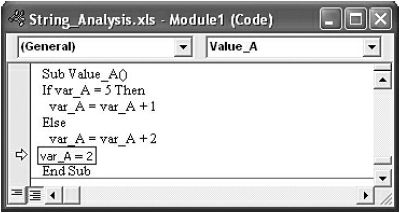
Рис. 17.2.Окно значения переменной
На рис.17.3 показано окно локальных переменных (Locals Window), которое отображает все описанные в текущей процедуре Value_A переменные и их значения. Окно высвечивается командой Locals Window из меню View.
В окне локальных переменных можно:
· просмотреть значения любой переменной выполняемых процедур, локальных или определенных на уровне модуля;
· изменить значения переменных.
Когда окно локальных переменных открыто, его обновление происходит автоматически при каждом переключении из режима выполнения в режим прерывания, при пошаговом выполнении процедуры, а также при перемещении по стеку вызова процедур (кнопка Call Stack на рис.17.3).
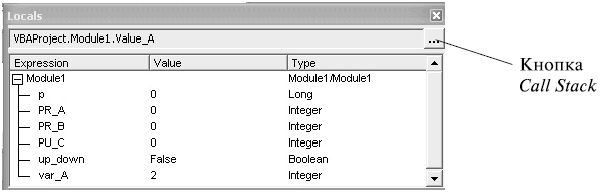
Рис. 17.3.Окно локальных переменных
Окно контрольных значений (Watches) (рис.17.4) применяется для отслеживания значений переменных или выражений. Можно одновременно задавать несколько контрольных выражений. Можно использовать контрольные значения для задания моментов остановки программы. Определенное пользователем контрольное выражение позволяет следить в процессе пошагового выполнения программы за изменением значения этого выражения. Контрольные выражения не сохраняются вместе с программой. Для задания и модификации контрольных выражений используются команды Add Watch, Edit Watch и Quick Watch из меню Debug. В команде Add Watch можно задать контекст контрольного выражения (Context), т. е. имя процедуры, имя модуля, имя текущего проекта, для которых будет вычисляться введенное выражение. Таким образом, контекст выводимого значения выражения определяется процедурой и модулем.

Рис. 17.4.Окно контрольных значений
Значения автоматически обновляются в окне Watches при прерывании программы, при переходе к следующему шагу, а также после выполнения каждой инструкции в окне Immediate.
Контрольная точка или точка останова (Breakpoint) представляет собой строку процедуры, на которой разработчик во время отладки планирует остановить выполнение программы. Обычно точки останова используются в больших программах с целью определения их поведения. Имеет смысл устанавливать контрольные точки там, где предположительно может возникнуть ошибка, или в местах, которые отмечают прохождение логических частей программы, например, окончание ввода данных, расчет промежуточных результатов и т. п.
При достижении точки останова программа не прерывается, а переходит в режим отладки, который позволяет посмотреть возможное место ошибки и исправить ее.
Поскольку последовательность выполнения операторов программы не всегда очевидна, можно выполнять программу по шагам – команду за командой или процедуру за процедурой. Такой способ выполнения программы носит название трассировка программы. Пошаговое выполнение программы позволяет отследить порядок выполнения операторов и наблюдать реакцию программы на выполнение каждого оператора.
Для запуска пошагового режима можно нажать одну из кнопок  панели инструментов Debug (рис. 15.8) или выполнить соответствующие команды из меню Debug. Трассировку можно выполнять с начала программы или с точки останова после прерывания программы. При трассировке на вертикальной полосе слева от выполняемого оператора расположена стрелка – указатель выполняемого оператора.
панели инструментов Debug (рис. 15.8) или выполнить соответствующие команды из меню Debug. Трассировку можно выполнять с начала программы или с точки останова после прерывания программы. При трассировке на вертикальной полосе слева от выполняемого оператора расположена стрелка – указатель выполняемого оператора.
Дата добавления: 2015-02-25; просмотров: 972;
